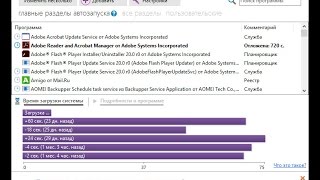Monday, 22 December, 2025г.
















Где искать: по сайтам Запорожской области, статьи, видео ролики
пример: покупка автомобиля в Запорожье
Как защитить USB флешку от вирусов autorun. Запрет записи в корневой каталог USB носителя.
Защита USB-носителей от вирусов использующих autorun
В связи с широким использованием Флешек для перемещения информации с одного компьютера на другой, так же распространяется особый класс вирусных программ, которые используют данные носителя для внедрения своих копий на другие ПК. Вирус, распространяющийся через внешние носители, использует два файла – autorun и бинарный файл с телом вируса. Когда пользователь вставляет флешку в USB-порт компьютера, операционная система считывает информацию autorun файла и, следуя его указаниям, запускает тело вируса.
Для предотвращения заражения подобными вирусами немного изменим настройки, для этого выполнить следующие действия:
Форматируем флешку выбрав НТФС файловую систему.
Для хранения пользовательских файлов создаем папку, в нашем случае имя папки Контент.
Переходим в свойства папки Контент, выбираем вкладку Безопасность, нажимаем на кнопку Дополнительно - Изменить разрешение – Снимаем галочку Наследование разрешений от родительского объекта.
Так как файл autorun прописывается в корне флешки, нужно запретить запись файлов в корневом каталоге.
Нажимаем правой кнопкой мыши, на значке флешки выбираем Свойства.
Далее, кликнув на вкладку Безопасность, выбираем строчку Все – Изменить - ниже в Разрешениях снимаем галки –Полный доступ- Изменения и запись. Затем ставим галку запретить запись.
Сохраняем настройки.
В итоге получается флешка с защитой от записи файла autorun в корневой каталог.
Попытаемся записать файл в корень, как видим, этого не происходит, тогда, как в папку Контент можно скопировать любые файлы.
Внимание! Так как мы отформатировали флешку в файловую систему NTFS, извлекать нужно с помощью безопасного удаление.
Теги:
USB (Invention) Computer Virus (Software Genre) AutoRun USB Flash Drive (Media Format) Computer Hardware (Industry) файл вирус autorun запись флешку папка контент разрешение выбирать изменить Программы Безопасность Связь каталог система
Похожие видео
Мой аккаунт


 У вашего броузера проблема в совместимости с HTML5
У вашего броузера проблема в совместимости с HTML5